Cómo administrar qué aplicaciones acceden a los datos de ubicación en iPhone y iPad

Muchas aplicaciones de iPhone y iPad utilizan los servicios de ubicación para proporcionar a los usuarios contenido personalizado según su ubicación. Sin embargo, si le preocupa la privacidad, puede controlar qué aplicaciones tienen acceso a los datos de ubicación en su dispositivo.
No todas las aplicaciones acceden a los datos de ubicación de la misma manera. Algunos de ellos solo rastrean su ubicación mientras usan la aplicación, mientras que otros usan su ubicación incluso en segundo plano, lo que incluso podría consumir la batería de los dispositivos más rápido. La ubicación aproximada de su dispositivo iOS o ipadOS está determinada no solo por el GPS, sino también por el uso de redes Wi-Fi locales, redes celulares e incluso conexiones Bluetooth.
Ya sea para proteger su privacidad o mantener la duración de la batería de su dispositivo, puede desactivar fácilmente los servicios de ubicación para las aplicaciones que no usa con regularidad. En este artículo, discutiremos exactamente cómo puede administrar qué aplicaciones acceden a los datos de ubicación en un iPhone y iPad.
Cómo administrar qué aplicaciones acceden a los datos de ubicación en iPhone y iPad
Siempre que una aplicación use su ubicación, verá un ícono de flecha en la barra de estado. Sin embargo, puede controlar las aplicaciones que tienen acceso a los servicios de ubicación en la configuración de su dispositivo. Así que, sin más preámbulos, echemos un vistazo a los pasos que debe seguir.
- Abra «Configuración» en iPhone y iPad.

- En el menú Configuración, desplácese hacia abajo y toque «Privacidad».
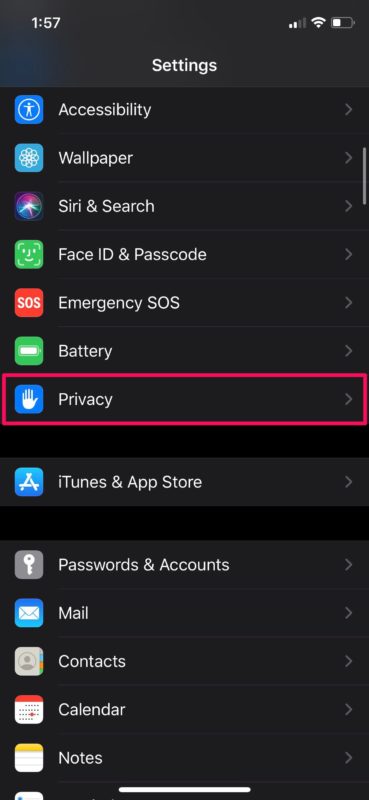
- Ahora seleccione «Servicios de ubicación», que es la primera opción del menú.
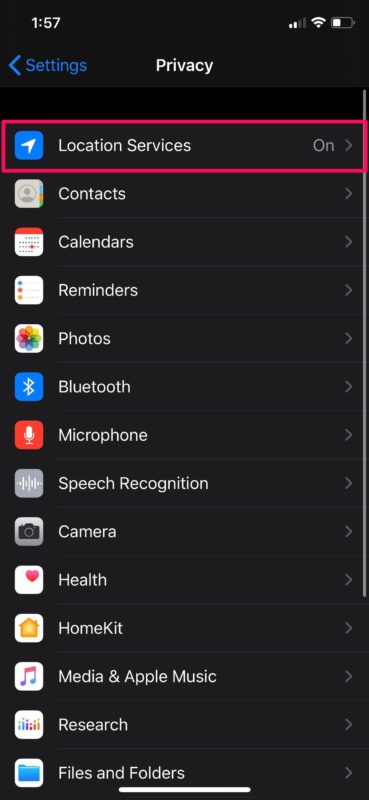
- Aquí verá una lista de todas las aplicaciones instaladas en su dispositivo que pueden aprovechar los servicios de ubicación. Sin embargo, esta configuración se puede cambiar individualmente para cada aplicación. Seleccione cualquier aplicación de su elección.
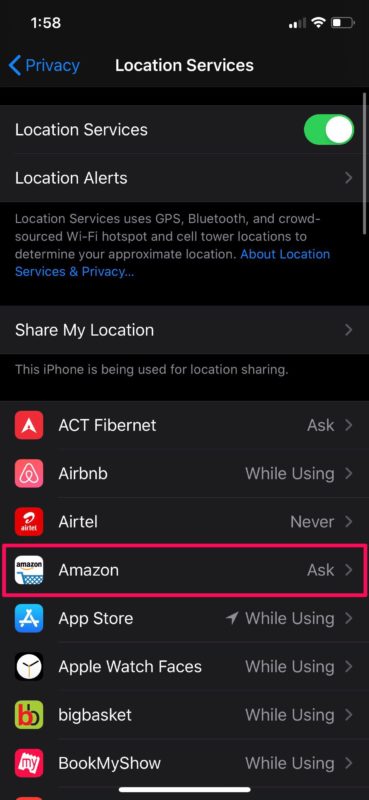
- Ahora puede elegir entre cuatro configuraciones de ubicación diferentes para la aplicación. Si desea que la aplicación deje de usar su ubicación, elija «Nunca» o si no desea que rastree su ubicación en segundo plano, configúrela en «Mientras usa la aplicación». También puede configurarlo en «Preguntar la próxima vez» si desea que la aplicación solicite su permiso la próxima vez que quiera usar datos de ubicación.
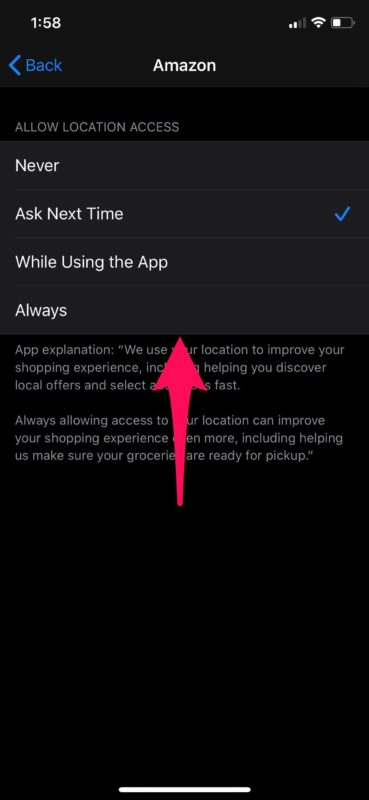
Ahora sabe cómo controlar la configuración de ubicación para las aplicaciones instaladas en iPhone y iPad, lo que le brinda control total sobre lo que sabe dónde se encuentra. Es bastante simple y debería darle algo de confianza para conocer la información de ubicación directamente.
Además de las aplicaciones instaladas en su dispositivo iOS o iPadOS, los servicios del sistema también se benefician de los servicios de ubicación. Estos incluyen servicios como Find My iPhone, HomeKit, Wi-Fi Calling y más. Si se desplaza hacia abajo en el menú Servicios de ubicación, también tendrá la opción de desactivar el acceso a la ubicación para estos servicios del sistema.
Si tiene aplicaciones que tienen acceso a sus datos de ubicación en cualquier momento, es mejor cambiar la configuración a «Mientras usa la aplicación» para minimizar el consumo de batería. Además, si tiene problemas de privacidad graves, le recomendamos que deshabilite y elimine las ubicaciones importantes en su dispositivo iOS, ya que Maps realiza un seguimiento de los lugares que ha visitado recientemente.
También tiene la opción de desactivar completamente los Servicios de ubicación en su dispositivo, pero es posible que algunas aplicaciones no funcionen correctamente.
También puede administrar qué aplicaciones tienen acceso a sus datos de salud desde iPhone y iPad. También puede elegir qué aplicaciones tienen acceso a su cámara si le preocupa que las aplicaciones y los servicios lo estén espiando.
Ahora que sabe cómo administrar los servicios de ubicación de aplicaciones, no dude en desactivar o activar la función para cualquier aplicación que crea que vale la pena o no. ¿Le sorprendieron algunas aplicaciones que utilizan sus datos de ubicación? ¿Tiene alguna idea u opinión sobre este tema? Comparte tus experiencias en los comentarios.
